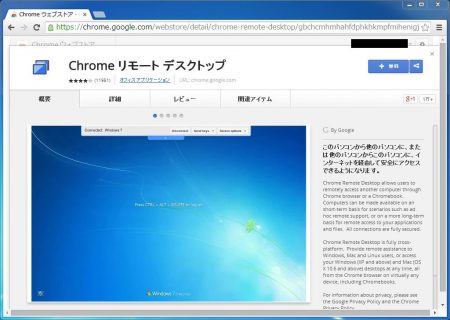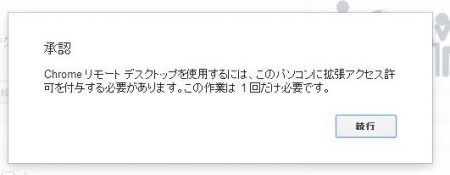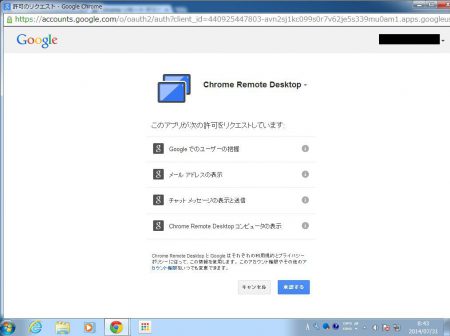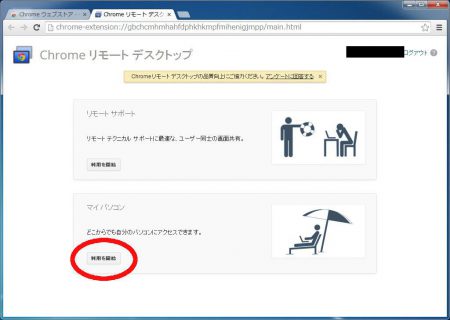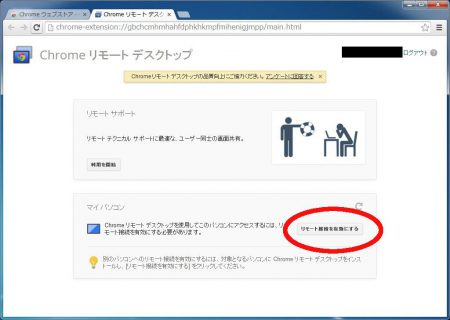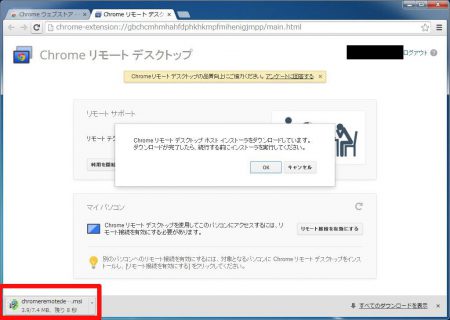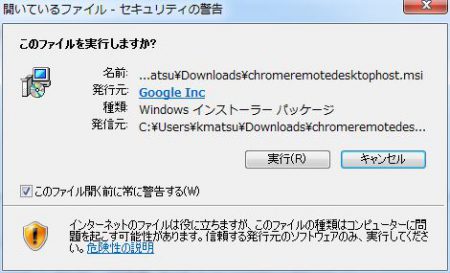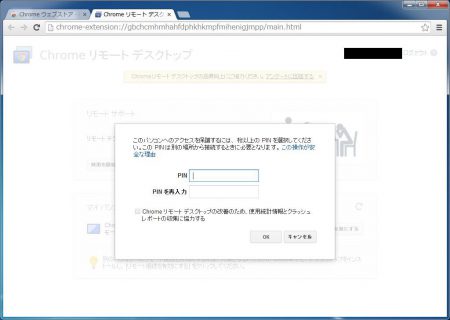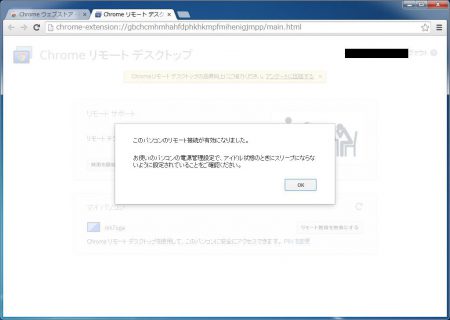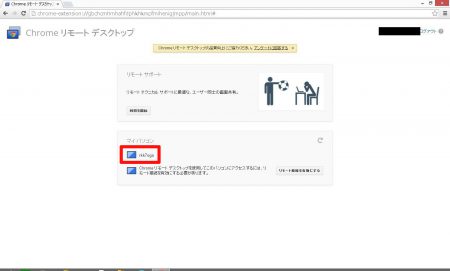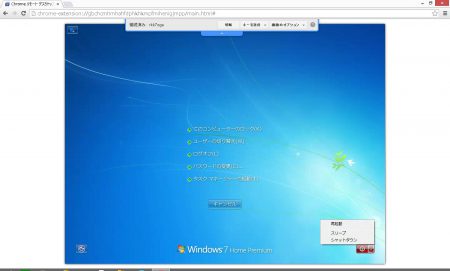ネットワークを経由して、遠くに置いてあるパソコンを操作するという需要が、これから高まって行くはずです。
ちょっと考えても、
1.在宅勤務で、会社に置いてある仕事用PCにアクセス。
2.出先で、自宅のPCにあるデータを参照するためにアクセス。
3.田舎の実家の両親のPCを、東京の息子や孫がアクセスしてメンテナンス。
などなど。
特に3.の用途であれば、オフィスソフトも要りませんし、最近流行りのWindows8.1 with Bingなら、3万円ちょっとで購入できます。
Skypeあたりのビデオ通話ソフトを入れておいて、操作は全て息子/孫がリモート側で行えば、両親の側は電源だけ入れられればオッケーです。
遠くに住んでいるPCに詳しくないヒトとのやりとりにも使えます。
というわけで、最近登場して、最も手軽に使えるリモートソフトとして「Chromeリモートデスクトップ」を試してみましょう。
実は、この手のソフトは企業向けに結構なお値段で提供されるものが多くて、無料のモノは限られてるのが現状。
それをChromeのアプリとして使えるのなら実に手軽です。
なお、「Chromeリモートデスクトップ」を使用するためには、リモート操作する側とされる側のPCのChromeに、同じgoogleアカウントでログインする必要がありますので、そのようにしておいてください。
Chromeリモートデスクトップのインストール
さっそくインストールしてみましょう。
ちなみに、リモート操作される側と、する側では、インストール手順が若干違います。
リモート操作する側は、一手順少ないです。
まず、Chromeストアで「Chromeリモートデスクトップ」を検索してインストールします。
Chromeアプリの一覧から「Chromeリモートデスクトップ」を起動すると、最初の1回だけ権限の承認を求められるので、OKを押してください。
※リモート操作する側は、インストールとしてはここまで、以下は、リモート操作される側の追加手順。
続いて「マイパソコン」の「利用を開始」ボタンを押します。
「リモート接続を有効にする」をクリック。
そうすると、リモート接続を受け付けるための機能インストーラーのダウンロードが始まります。
ダウンロードが完了したら、ダウンロードの表示のところをクリックしてインストールを開始。
お馴染みのインストール操作が必要になりますので、順に行ってください。
--- ads by google ---
--- end of ads ---
最後に、他のPCからリモート接続する時に入力するピンコードを設定します。
他人のPCから好き勝手に接続されては困りますので、このPCに接続するときに入力しなければならない暗証番号のようなものだと思ってください。
必ず設定します。
これで設定はオッケーです。
無事に他のPCからリモートで操作できるようになりました。
ちなみにChromeは起動しておく必要はありません。
PCの電源が入っていて、ネットワークに接続されていればリモート操作は可能です。
他のPCからリモート操作
リモート操作する側のPCのChromeを起動します。
こちらは上記の後半のインストール手順は必要なく、Chromeアプリの「Chromeリモートデスクトップ」をインストールしておくだけです。
では「Chromeリモートデスクトップ」を起動して、「マイパソコン」から「利用を開始」ボタンを押します。
そうすると、同じgoogleアカウントでログインしていて、かつChromeリモートデスクトップが設定済みのPCの一覧が表示されます。
同一ネットワークか、インターネット経由かは、ここでは一切区別がなくて、そのあたりの本来かなり面倒な設定をgoogle側が全て設定してくれます。
このあたりが、「Chromeリモートデスクトップ」のありがたいところ。
これで一度接続すれば、もう普通にPCを使うのと全く変わりはありません。
もちろんChromeの画面だけでなく、全ての画面が表示されますので、ワードやエクセル等の操作も可能です。
画面下部には、ログインしてるgoogleアカウントが表示されます。
画面上部の操作メニューは、必要に応じて表示/非表示が可能で、普段はそんなに使うことはないですが、このメニュー意外とメンテナンス用途には重要だったりします。
というのも、CTL+ALT+DELETEのキーを送信できるので、シャットダウンや再起動を指示できるのです。
PCが調子が悪いときに再起動を行ったりするのはよくあることなので、離れた場所のPCのメンテナンスには、けっこう重要だったりします。
これMicrosoftの純正リモートデスクトップにもない機能ですので、遠隔地で使う場合は必須かもしれません。
まとめ
同様のソフトは、Microsoftや、その他のサードパーティーが提供していますが、多くは企業用途を意識したもので、同一ネットワーク以外では使いづらかったら、導入費用が高かったり、無料であっても頻繁に広告が表示されたりと、それぞれ難点がありました。
「Chromeリモートデスクトップ」は、個人向けを意識した簡易な設定と、ほぼ遅延のない操作性を実現して、かなり出来のよいアプリです。
上に書いた用途の他にも、工夫次第でいろいろと活用できそうですし、またスマホ/タブレット用(現在はAndroidのみ)のアプリも用意されていますので、活用方法は広がりそうです。
自分も、離れた部屋にあるメインPCに、モバイルPCかタブレットでアクセスするという用途は、これから活用していきたいと思っています。
以上。